Als u een schoolleider of IT-beheerder bent die Microsoft Teams voor het eerst implementeert, is het uw doel om uw beheerders, scholen en docenten vanaf dag één in te stellen voor succes. Bekijk enkele aanbevolen procedures voor het ontwerpen van uw teams en kanalen om te zorgen voor gestroomlijnde communicatie en tijdbesparende organisatie. We hebben het voor u opgesplitst in deze handige handleiding.
Als u vanaf het begin best practices wilt modelleren, raden we u aan docenten toe te voegen aan minder, beter georganiseerde teams in plaats van afzonderlijke teams te maken voor elk schoolinitiatief. Terwijl docenten deelnemen aan Teams om te communiceren met collega's en beheerders, leren ze tegelijkertijd hoe ze hun teams kunnen organiseren en optimaliseren voor studenten. Deze aanpak kan een fantastische strategie zijn voor game-changing Teams acceptatie in uw school of district. We denken dat u de interdepartementale efficiëntie en verbeterde communicatie ook zult waarderen!
Laten we eerst de teamtypen bekijken die beschikbaar zijn voor docenten
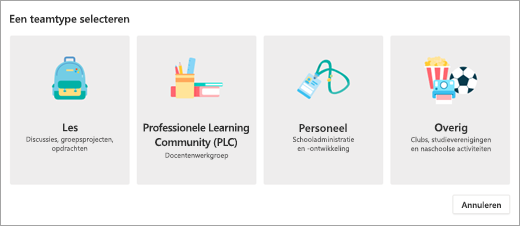
Teamtypen maken onderscheid tussen klassen, professionele Learning community's (PLC's), personeel en anderen, zoals clubs of belangengroepen.
Meer informatie: Kies een teamtype om samen te werken in Microsoft Teams
Aanbeveling: Beginnen met personeelsteams
We richten ons voornamelijk op personeelsteams, waarmee u uw district kunt organiseren op school, school en/of afdeling. Zie dit als je piloot. Van daaruit leren docenten en worden ze vertrouwd met Teams als hulpprogramma, waardoor ze vertrouwen hebben in het implementeren ervan in hun klaslokaal. Houd er rekening mee dat alle teamtypen kanalen bevatten die per scenario kunnen worden aangepast. Hieronder vindt u meer voorbeelden.
Wat zijn personeelsteams en -kanalen?
U kunt zo nodig personeelsteams maken voor verschillende projecten, activiteiten, commissies en processen. Teamleiders kunnen anderen in de school of regio uitnodigen om deel te nemen als teamleden.
Opmerking: Het kan verleidelijk zijn om een aantal e-maildistributielijsten toe te wijzen aan afzonderlijke personeelsteams, maar Teams gaat over het werken in een zeer samenwerkingsomgeving om een gemeenschappelijk doel te bereiken. U kunt de beperkingen van distributielijsten omzeilen door uw personeelsteams op de juiste niveaus te maken voor werkgroepen in uw school of district.
Afzonderlijke teams met medewerkers kunnen bijvoorbeeld verder worden georganiseerd in kanalen met tabbladen voor gesprekken, bestanden, notities en nog veel meer. Kanalen moeten worden gemaakt op basis van de verschillende behoeften van het team, bijvoorbeeld per onderwerp, discipline of onderwerp. Met de tabbladen kunnen medewerkers bestanden, notities en aangepaste inhoud (zoals documenten, spreadsheets, presentaties, video's, externe koppelingen, overige toepassingen en nog veel meer) uploaden, nakijken en bewerken. Deze inhoud is vervolgens eenvoudig toegankelijk voor iedereen in het team.
Wat is het kanaal Algemeen?
Elk type team bevat een algemeen kanaal. We raden u aan het kanaal Algemeen in elk team te gebruiken als een ruimte om aankondigingen te plaatsen, medewerkers te introduceren en belangrijke documenten te delen waarnaar vaak moet worden verwezen. U kunt het kanaal Algemeen alleen-lezen maken (dat wil zeggen dat iedereen daar niet kan posten) door de instellingen ervan te wijzigen.
Opmerking: Als u kanaalinstellingen voor het kanaal Algemeen of anderen wilt bewerken, selecteert u Meer opties 
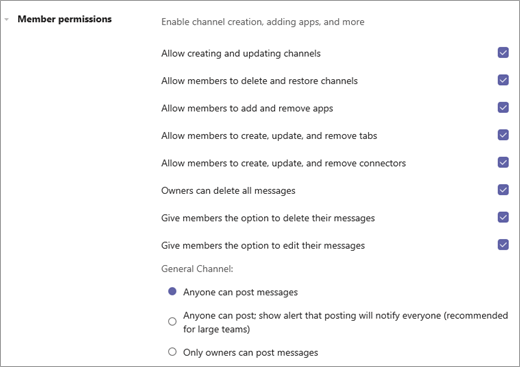
Teams for Education voorbeeldscenario's
Bekijk de doelstellingen voor uw afdeling, school of district en neem een beslissing over:
-
De huidige rapportageverantwoordelijkheden die u hebt.
-
De doelstellingen van e-maillijsten of vergaderingen die kunnen worden geconverteerd naar onlinegesprekken en het delen van bestanden.
-
Hoe u communicatie naar stroom wilt en aan wie wordt gerapporteerd.
-
De belangrijkste leden die voor elk team nodig zijn en de rollen die ze moeten spelen.
-
De beste manier om bestanden en gesprekken in elk team te organiseren.
Hieronder hebben we voorbeelden samengesteld van hoe een district, school of andere afdeling het opzetten van hun teams en kanalen zou kunnen benaderen om de samenwerking te stroomlijnen en alles op één plek te plaatsen. Houd er rekening mee dat dit slechts ideeën zijn om u op weg te krijgen. Elke wijk, school en afdeling heeft zijn eigen unieke behoeften.
|
Team |
Leden/rollen |
Kanalen |
Bestanden en apps |
Voordelen |
|
|---|---|---|---|---|---|
|
Schoolbord Onderwijsafdeling Grootschalige onderwijsinitiatieven (Personeel of PLC-team) |
Voorzitter, leden en beheerders van de schoolraad Commissievoorzitters Superintendents Organisatieleiders |
Aankondigingen Vergaderingen Agenda's en tijdlijnen Kanalen voor elk district, elke provincie of elke organisatie. Kanalen voor commissies of subteams Doel bijhouden |
Power BI om studentgegevens en prestaties bij te houden. Websiteportals Updates voor land/staat/provincie standaarden en wetten. Notulen, aanwezigheid, opmerkingen en notities van de vergadering aan boord. Beleid en procedures |
Tijd besparen Onproductieve e-mailketens verminderen Stroomlijn communicatie in twee richtingen tussen belanghebbenden, beheerders en schoolleiders. Locaties verhogen om feedback te ontvangen en bij te houden. Maak één plek voor toegang tot notulen van vergaderingen en belangrijke documenten. Bijdragen aan transparantie en efficiëntie van grootschalige bewerkingen |
|
|
Schoolleiders (Personeelsteam) |
Superintendent Ondersteuningsmedewerkers Schoolleiders die verantwoordelijk zijn voor het bijwerken van de hoofdintendent voor belangrijke initiatieven. |
Vergaderingen schoolbord Kanalen voor elke school. Kanaal om de voortgang van doelstellingen op districtsniveau in kaart te brengen. |
Power BI om studentgegevens en prestaties bij te houden. Charterinformatie Updates voor land/staat/provincie standaarden en wetten. Notulen, aanwezigheid, opmerkingen en notities van de vergadering aan boord. Beleid en procedures Personeels- en aanwervingsinitiatieven Vergaderingen |
|
|
|
Schoolafdelingen Voorbeelden: Speciaal onderwijs, Taalkunst, Wiskunde op de middelbare school (PLC of personeelsteam) |
Schoolleiders en/of afdelingsstoelen Docenten |
Professionele ontwikkeling Doelen voor standaarden en leerresultaten Budgetten, planning Samenwerking in het curriculum Klassenobservaties IEP-planning Personeelsvergaderingen |
Observatienotities voor klaslokaal Personeels- en aanwervingsinitiatieven Semester/kwartaalkalenders en -datums Werknemershandboek Resources voor professionele ontwikkeling Plannings- en curriculumresources IP-adressen Notities bij personeelsvergaderingen Vergaderingen Getijdendiagrammen Voorbeelden van werk van leerlingen/studenten |
Tijd besparen Onproductieve e-mailketens verminderen Eén locatie maken voor toegang tot notulen van vergaderingen en belangrijke documenten Moedig elke docent aan om op een meer billijke manier bij te dragen en de community Maak een 'papieren spoor' om te verwijzen naar belangrijke discussies in de hele regio. Geef een informele en minder bedreigende locatie om ideeën en feedback over onderwijs te delen |
|
|
Scholen (Personeelsteam) |
Schoolleider Ondersteuningsmedewerkers Docenten |
Assembly's en evenementenplanning voor de hele school Aankondigingen Beleid en communicatie van veiligheidsplannen Aanwezigheid Planning voor schoolverbetering Klassenobservaties Vervangingsaanvragen Onderzoek en/of werkgroepen IEP-planning |
Handboeken voor werknemers of school Agenda's en notities voor personeelsvergaderingen Opmerkingen bij klassenobservatie Lesplannen Gegevensresultaten testen Professionele ontwikkelingsplanning Kalenders IP-adressen Getijdendiagrammen |
Tijd besparen Onproductieve e-mailketens verminderen Toestaan voor positieve personeelsinteracties Een werkruimte voor samenwerking bieden Bespaar budget door besparing op kopieer- en papierkosten |
|
|
Onderwijstechnologie (Personeel of ander team) |
Schoolleider Professional in personeelsontwikkeling Instructiecoaches Specialist op het gebied van onderwijstechnologie |
Testfasen voor curriculum en software Evaluaties van apparaten en sites Gebeurtenis- en trainingsplanning LMS/SIS-coördinatie |
Kalenders Webpaginawerkbalk in Office SharePoint Server 2007 Beleidsdocumenten Feedback over velden Budgetten Problemen met LMS/SIS oplossen en referenties |
Tijd besparen Onproductieve e-mail verminderen Een "train de trainer"-omgeving bieden voor belangrijke technische ondersteuningsmedewerkers op de school Technische en curriculum-outreach-doelstellingen op één plek consolideren |
|
|
IT-afdeling (Personeel of ander team) |
IT-beheerder IT-ondersteuningsmedewerkers Leads voor docententechnologie Instructiecoach Specialist op het gebied van onderwijstechnologie |
Apparaatplanning en -tracering Ondersteuningsaanvragen Apparaataankopen en -implementaties Netwerktracering LMS/SIS-coördinatie |
Kalenders Ordergegevens Webpaginawerkbalk in Office SharePoint Server 2007 Ondersteuningstickets en probleemoplossing Budgetten Formulieren voor apparaataanvraag en betaling |
Tijd besparen Onproductieve e-mail verminderen Een 'hub' bieden voor technische ondersteuning en probleemoplossing voor school of districtbrede regio's Apparaatbeheer centraliseren Moedigt IT-waardering voor app aan en stelt hen in staat om superieure technische ondersteuning te bieden aan technisch timid-personeel. |
|
|
Educator PLC (PLC-team) |
Docenten Assistenten opleiden |
Learning groepen Ontwikkeling van curriculum Professionele ontwikkeling Discussieforum openen Hackathons Cursusteksten Ondersteuningsgroep nationale raden |
Trainings- en ondersteuningsresources Naslaginformatie over standaarden School- en afdelingsdoelstellingen Onderzoeksresultaten en artikelen Kalenders Voorbeelden van werk van leerlingen/studenten |
Tijd besparen Onproductieve e-mailketens verminderen Moedig elke docent aan om hun expertise bij te dragen en de community te versterken Een ruimte bieden voor docenten : virtuele 'educator's lounge' |
|
|
Klassen (Klasteam) |
Docenten Leerlingen/studenten opleiden |
Eenheden Onderwerpen Werk voor kleine groepen Aankondigingen Labs Groepen voor gedifferentieerde leerlingen/studenten |
Syllabus Klasseregels Vastgemaakte referentiebladen en websites Cursusinhoud Opdrachten Projecten Video's Machtigings- en afwezigheidsformulieren Microsoft Forms toetsen Flipgrid Quizlet |
|
Hier zijn slechts enkele voorbeelden van docenten en medewerkers die samenwerken die goed kunnen worden overgedragen naar personeelsteams:
|
Scenario |
Beschrijving |
|---|---|
|
Adviesorgaan |
Effectieve schoolverbeteringsprogramma's en -initiatieven vereisen dat medewerkers toegang hebben tot uitgebreide gegevensanalyse (zoals percentiele rangschikkingen) en eenvoudige samenwerking mogelijk is tussen teams die bestaan uit beheerders, onderwijsmedewerkers en anderen in de scholengemeenschap. |
|
Reactieplannen voor incidenten |
Wanneer een incident (zoals een gezondheidsrisico) optreedt, zorgt snelle en nauwkeurige communicatie voor een effectieve reactie. Met behulp van Teams kunnen incidentresponsteams eenvoudig actuele, relevante informatie opstellen en delen met leerlingen, studenten, ouders en de community, en aanvullende bronnen (zoals schoolverpleegkundigen) coördineren. |
|
Programma's voor sociaal-emotioneel leren (SEL) |
SEL-programma's kunnen academisch succes en positief gedrag promoten en tegelijk emotioneel leed en algemeen wangedrag¹ verminderen. Kanalen in Teams kunnen worden georganiseerd, bijvoorbeeld, voor de vijf SEL-competenties: besef van zelf, zelfmanagement, besef van de ander, relaties met anderen en keuzes maken. |
|
Evaluaties van docenten |
Het evalueren van docenten is een tijdrovende, maar belangrijke terugkerende activiteit. Met behulp van Teams kunnen beheerders resources voor professionele ontwikkeling delen met alle docenten in het kanaal Algemeen en privécommunicatie (in gesprekken) en inhoud (bijvoorbeeld met behulp van OneNote personeelsnotitieblokken) beheren met afzonderlijke docenten in afzonderlijke kanalen. |
Een hiërarchie maken
Binnen uw district of school is het mogelijk om teams te maken die een organisatiestructuur volgen. Gebruik deze aanpak als u strikte rapportagevereisten hebt, een grote wijk met hoge personeelsaantallen beheert of de transparantie wilt vergroten in een diverse set scholen en werknemers. Hier ziet u hoe dat eruit kan zien, met teams die de keten 'rapporteren' aan andere teams. Dit zorgt ervoor dat schoolleiders, personeel en docenten lid zijn van relevante teams.
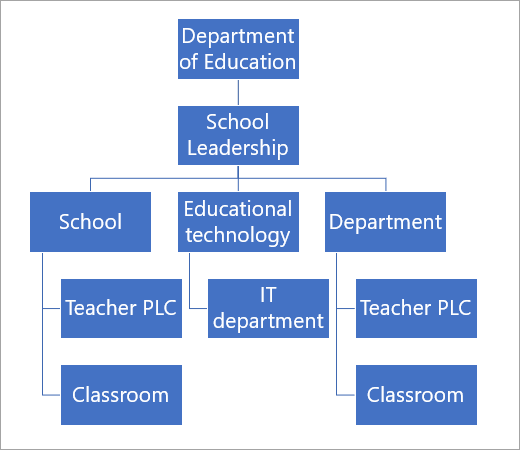
Uw teams een naam geven
U wordt aangeraden School Data Sync (SDS) te gebruiken om uw teams te maken. School Data Sync is een gratis service die roosters en namen ophaalt uit uw SIS. Dit zorgt voor consistente naamgeving in de hele wijk. Lidmaatschappen worden automatisch bijgewerkt wanneer leerlingen/studenten van klas of school veranderen. Dat gezegd hebbende, hebben veel scholen en districten hun eigen 'tips en trucs' gedeeld voor het benoemen van personeel, PLC of personeelsteams:
|
Afdeling of PLC-team |
Naam van cursusvak + klasjaar + schoollocatie (Bijvoorbeeld: Physics 2018 Pineview) Bouwcode of naam + afdeling/cijferniveau (bijvoorbeeld: PHS 7) Schoolcode + afdeling (bijvoorbeeld: PHS History Department) |
|
Alle schoolteams |
Voorvoegsel met school initialen (bijvoorbeeld: PHS) |
|
Klasteams |
Schoolcode + onderwerptijdtabelcode + jaar (bijvoorbeeld: PHS 11PH1 18-19) Achtervoegsel per jaar voor eenvoudige archivering (Bijvoorbeeld: 2018-19) Schoolinitiaties + naam van docent + klassenaam (bijvoorbeeld PHS Asher Adv Eng 11A) Begin met de achternaam van de docent, zodat u eenvoudig op naam naar de klas kunt zoeken. (Bijvoorbeeld: Asher Adv Eng 11A PHS) |
Zie Teams in actie. Voorbeeld van team- en kanaalweergaven:
Voor scholen, personeel en afdelingen:

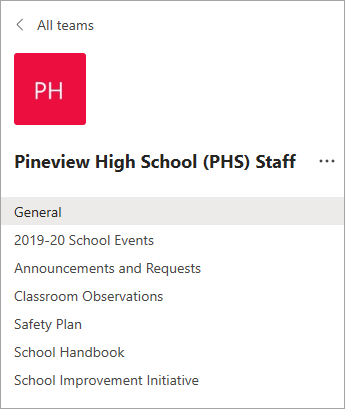

Voor docenten:
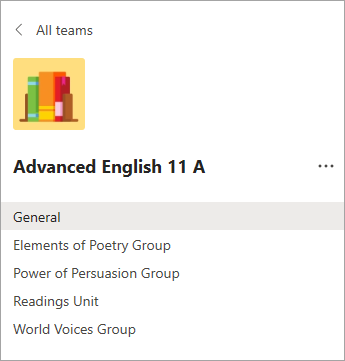
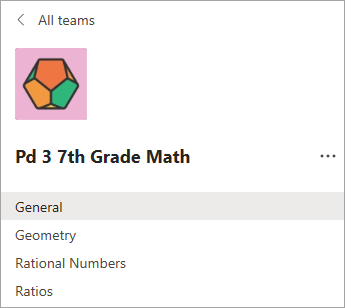
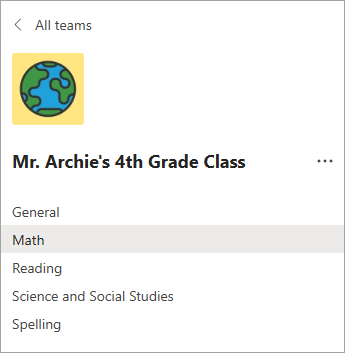
Meer ondersteuning krijgen
Aan de slag met Microsoft Teams for Education IT-beheerder
snel aan de slag met Microsoft Teams voor docenten en leerlingen/studenten
Microsoft Educator Center voor professionele ontwikkeling en training
Handleiding Aan de slag met Microsoft Teams voor schoolleiders










